Twitter, siapa yang nggak kenal dengan sosial media berlogo burung ini? Hampir semua orang kenal dengan twitter. Dengan seiring perkembangannya Twitter sekarang jadi lebih greget lagi. Tampilan akun twitter lebih elegan dengan adanya cover di profil (mirip facebook) dan background. Nah, di cover dan background ini si pemilik akun bisa memasang gambar sesuka hati.
Dengan adanya background, kita akan memanfaatkanya menjadi bagian dari cover. Jadi cover akan terlihat menyatu dengan background, dan terlihat simpel dan menarik. Caranya nggak sulit amat sih, disini pake aplikasi Google Chrome dan Gimp. Kalo nggak pake Gimp bisa pake Photoshop.
Contoh akun twitter yang udah dirombak covernya nih..
Pertama buka akun twitter di Google Chrome, trus masuk ke profil akun. Printscreen profil twitter. Simpan printscreen dan ingat letaknya.
kemudian klik kanan pada cover twitter, pilih inspect element
hapus profil-header-inner-overlay dengan memencet tombol delete
kemudian, hapus background. Inspect element lagi pada bagian sampul twitter.
hilangkan tanda centang pada background imagetanda centang pada background image hilang:
masih di inspect element yang sama, turunkan scroll bar pada Styles, dan hilangkan tanda centang pada background-color sehingga menjadi putih seperti ini:
turunkan lagi scrolbar pada Styles, kemudian hapus background-color dengan cara menghilangkan tanda centang pada background-color (lakukan 2 kali)
Selanjutnya, hapus script html yang mengarah pada foto/ ava akun twitter. Hapus script yang semacam ini "<a br="" href="https://pbs.twimg.com/profile_images/..."
hapus juga script html yang dibawahnya, "<div class="profile-card-inner" data-screen-name=..."
kemudian inspect element pada bagian yang kosong (disebelah kiri tweet dan dibawah tampilan menu kiri)
hilangkan tanda centang pada background.
printscreen profil twitter yang telah diuprek uprek tadi, semacam ini:
Buka aplikasi Gimp . Import 2 print screen yang tadi telah dibuat (printscreen awal dan akhir). Letakkan layer print screen awal diatas layer print screen akhir. Select pada bagian sampul menggunakan rectangle select tool. Ukuran bagian yang diselect adalah 520px x 260px. Atau untuk mencari amannya ditambahkan 1px pada panjang dan lebarnya.
klik pada layer printscreen akhir dan hilangkan tanda mata pada bagian layer print screen awal. copy gambar yang telah diselect mengunakan Ctrl + C.
tekan tombol Ctrl+Shift+V untuk mempastekan gambar yang telah dicopy ke workspace lain. Kemudian export gambar yang telah dibuat dengan cara file->export. Export file ke format *.jpg saja.
Langkah akhirnya adalah mengupload gambar yang telah dibuat tadi sebagai sampul twitter.
So, gampangkan cara mengubah cover akun twitter jadi keren? Sebenernya nggak akan kesulitan kalo ngikutin langkah diatas dengan runtut. Selamat berkreasi dan semangArt!

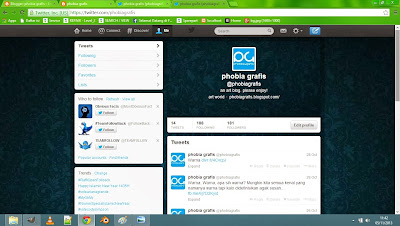
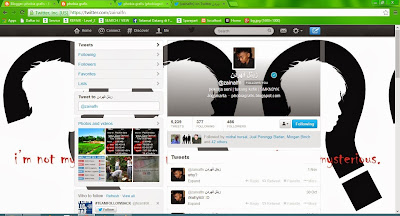


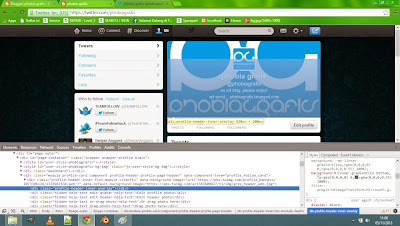

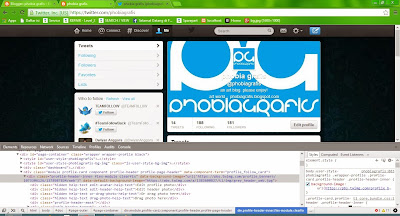
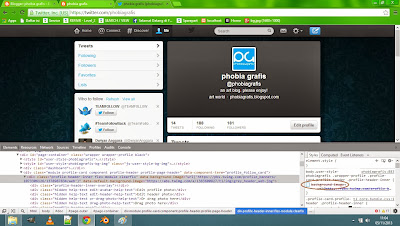







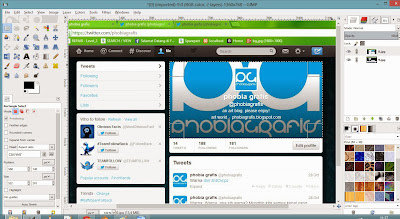





No comments
Post a Comment